Hvordan vise Wi-Fi-nettverk signalstyrke på iPhone eller iPad
Miscellanea / / August 05, 2021
Hvis du bruker Wi-Fi-ruternettverket for tilkoblingen din, kan du lure på hvordan du kan sjekke Wi-Fi-hastigheten på enhetene dine. Det var et flertall av brukerne som trodde det var en tanke å se på det trådløse nettverket, men det var ganske uanstrengt. Apple gir deg en funksjon for å sjekke Wi-Fi-tilkoblingen på iPhone eller en iPad-enhet som kjører iOS 13 og iPadOS 13.
Den mest foretrukne måten å se mottak på Wi-Fi-nettverket på enheten din er å se den på varslingspanelet på enheten. Det er imidlertid viktig at du koblet til Wi-Fi før du ser på Wi-Fi-nettverkshastigheten. I dag skal vi lære deg hvordan du kan se Wi-Fi-hastigheten på enheten din, og det vil hjelpe deg med å analysere Wi-Fi-nettverkets signalstyrke. Videre kan du bruke denne funksjonen til å analysere og finne ut Wi-Fi-nettverksrelaterte problemer.
Sjekk Wi-Fi-signalstyrketilkoblingen din på iPhone eller iPad?
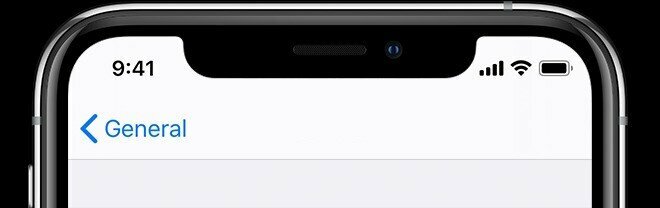
Her skal vi lære hvordan du kan se Wi-Fi-nettverksstyrken på varslingspanelet. For ikke å nevne, du bør være koblet til Wi-Fi-nettverket før for å se mottaket til Wi-Fi-nettverket. Du kan analysere styrken ved å se på Signal-ikonet, og hvis det er 3 barer, så er et signal utmerket etterfulgt av 2 bar betyr bra, og til slutt betyr den at den er svak, ikke stabil. Du kan finne ut av problemene eller komme nærmere Wi-Fi for aktiv og stabil tilkobling.
Hvordan vise Wi-Fi signalstyrke på iOS og iPadOS
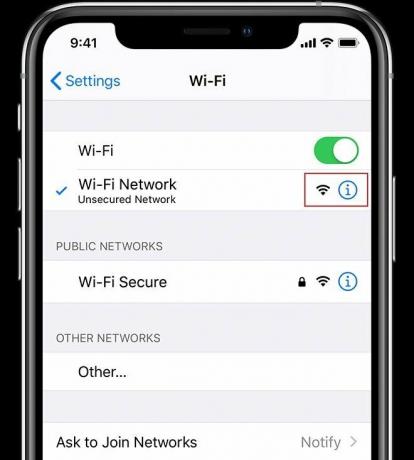
YDu må aktivere denne funksjonen fra innstillingen til din iPhone eller iPad, og det var ganske enkelt å sjekke ved å bruke følgende trinn nedenfor.
- Første ting først, åpne “Setting app” på enheten.
- Gå deretter over til "Wi-Fi."
- Nei, gå Wi-Fi-nettverksliste og finn “Wi-Fi-nettverk” eller du kan finne med "Trådløs ruter" alternativ.
- Her alt tilgjengelig Wi-Fi-enheter vises ved siden av Wi-Fi-navn.
- Der kan du få ideen ved å se på Ikon for Wi-Fi-signalindikator.
- Hvis du mottar en tre bar betyr en utmerket nettverksdekning, betyr to bar en god og stabil
- Tilkobling, men hvis ett felt igjen, betyr det ustabil og dårlig tilkobling.
- Det er det.
Videre kan du også sjekke ut ved å trykke på Wi-Fi for å få detaljer om detaljer. Hvis du ønsker å få betenettverket, anbefales det å komme nærmere Wi-Fi-ruteren. Veggene og det andre materialet kan enkelt snappe opp Wi-Fi-nettverket, inkludert metaller, og hvis enheten din får det Lav Wi-Fi-tilkobling, så sjekket den og oppdaterte nettverket kontinuerlig til det fikk en bedre nettverkstilkobling.
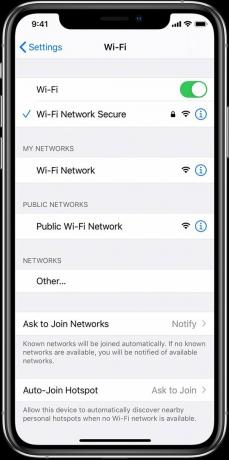
I dette tilfellet kan enheten bli litt varm og deretter vurdere å slå av Wi-Fi. På samme måte kan du også koble til en annen Wi-Fi-ruter. I tillegg var det forskjellige Wi-Fi-signalverktøy tilgjengelig i Apple App Store. Likevel forbedret de ikke tilkoblingen fordi den var basert på maskinvarefunksjonene til enheten.
Forhåpentligvis liker du denne artikkelen og forblir nyttig for deg. Vi antar at du nå kan se Wi-Fi-nettverksstyrken på iPhone eller iPad. Vi liker å vite opplevelsen og om noen forslag eller spørsmål. Del med oss i kommentarfeltet nedenfor, hold deg oppdatert for flere ytterligere spennende tips.
Romeshwar er en teknisk journalist, elsket av Lakhs. Takk for mange artikler for det respekterte nettstedet fra 4. april 2019. En upartisk mening, veiledningsveiledninger, levere kvalitetsinnhold og informativ. Roar to Satisfied You're the Hunger of Technology.

![USA-ulåst Galaxy Note20 Ultra 5G juli 2020-oppdatering: N986U1UEU1ATGO [Last ned]](/f/8ac51e8c2cd8291ec606f466fa460229.jpg?width=288&height=384)

